
Zkratky app je rozbočovač automatizace na vašem iPhone, ale také vysílá mnoho oznámení. Deaktivace upozornění na Zkratky není jednoduché, a budeme vám ukázat, jak se dostat, že udělal.
Stejně jako my, pokud máte několik automatizace nastavit na iPhone, váš Centrum oznámení může být plná upozornění oznamující, že automatizace je spuštěn. V případě, že máte tendenci zapomínat, že jste nastavili automatik, tyto výstrahy působí jako užitečné připomenutí. Nebudete muset hádat, proč váš Apple ciferník se stále mění náhodně přes den, a to díky Zkratky oznámení.
Pokud si nejste fanoušek opakovaných oznámení, mohou být zakázány. Jsme také bude vám ukázat způsob skrýt oznámení o dočasné banneru, který se zobrazí při otevření aplikace s Vlastní ikony na vašem iPhone .
PŘÍBUZNÝ: Jaké jsou klávesy pro iPhone a jak je používám?
Zakázat oznámení z Zkratky na iPhonu
Chcete-li oznámení zakázat zkratkami, budete muset ujistit, že jste obdrželi alespoň jedno oznámení z aplikace v poslední době. Nelze jednoduše vypnout všechna oznámení z aplikace zkratky, protože to není možné v aplikaci Nastavení. Pokud se oznámení se nedostavil v nedávné době, a vytvářet spustit libovolný automatizaci na vašem iPhone a dostanete oznámení.
Dále otevřete aplikaci Nastavení telefonu iPhone a klepněte na „Screen Time“.

Zvolte „zobrazit veškerou aktivitu.“

Přejděte dolů do části Oznámení a kohoutkem „Show More“. Ujistěte se, že klávesové zkratky objeví mezi seznamem aplikací zde.
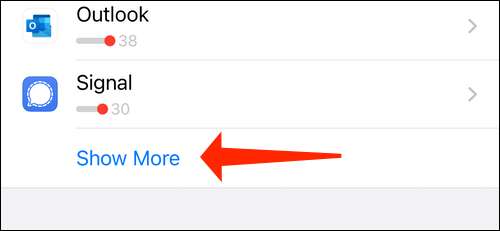
Na vrcholu, uvidíte sekci s názvem „This Week“. Klepnout na ikonu se šipkou vlevo nalézt v levém horním rohu. Tím se změní název sekce pro „minulý týden.“
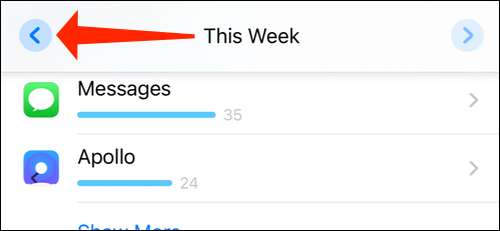
Nyní klepněte na ikonu šipky doprava se přivést ji zpět na „tento týden.“ Musíte to udělat, protože někdy poklepáním na možnost Zástupci nebude dělat nic. Vraťme se zpět k předchozímu týdnu a vrátit se do současnosti v obrazovce Nastavení času řeší tento problém.
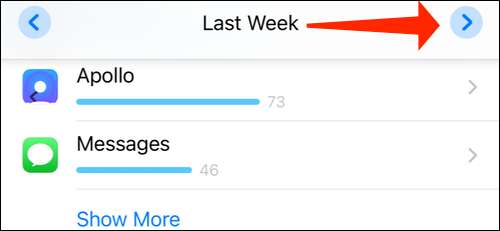
Zvolte možnost „Zkratky“.
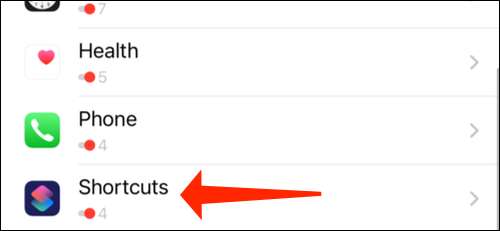
Toggle off přepínač vedle „Povolit Oznámení“ zastavit upozornění pro Zkratky.
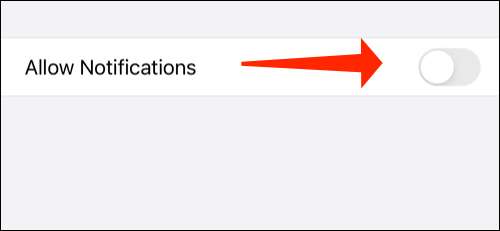
Tím se zbavit oznámení pro automatizace na vašem iPhone. Budete stále vidět dočasné oznámení Banner (které nevykazují až do oznámení Center) pro vaše Siri Zkratky. To znamená, že budete mít možnost vidět pokrok bary a další výzvy pro zkratky jako obvykle.
Zakázat upozornění pro vlastní App ikony na iPhone
Uvidíte dočasnou oznámení při každém spuštění aplikace s zakázku na ikonu aplikace (Což je v podstatě označit za aplikace na domovské obrazovce) na vašem iPhone. Je možné zbavit se toho pomocí automatizace.
Nevýhodou je, že budete muset vytvořit nové automatizace pro každou záložku máte. Pokud váš iPhone využívá silně modifikovaný Výchozí obrazovka s mnoha ikonami vlastní aplikaci, pak zjistíte, tento úkol poměrně těžkopádné. Vzhledem k tomu jsme se zavázala k plnění tohoto úkolu budeme vám ukázat, jak se zbavit oznámení spuštění aplikace pro ikony na zakázku aplikací.
PŘÍBUZNÝ: Jak ikona balíček pracují na iPhone?
Otevři Zkratky app na vašem iPhone a vyberte kartu „Automatizace“ v dolní části obrazovky.
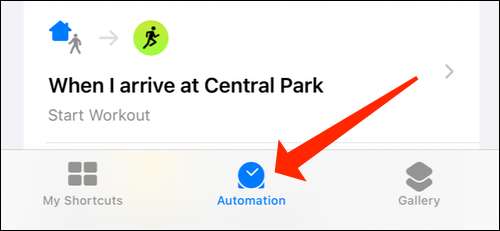
Klepněte na ikonu "+" v pravém horním rohu.

Zvolte „Vytvořit osobní automatizace.“
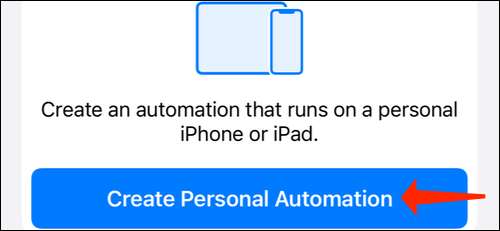
Přejděte dolů a klikněte na „App.“
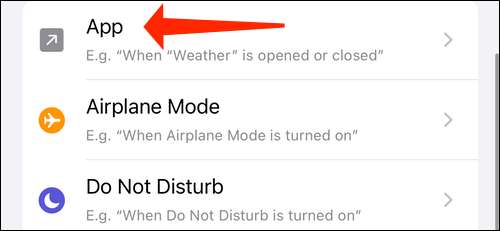
Nyní klepněte na „Vybrat“ a vyberte libovolnou aplikaci, pro kterou jste uložili záložku s vlastní ikonu. V našem případě jsme zvolili Mail.
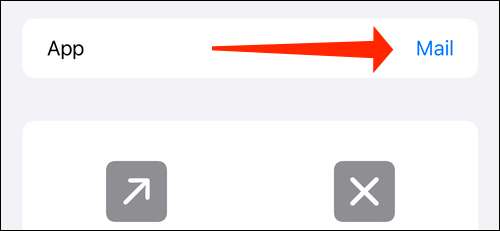
Zvolte „Hotovo.“

Ujistěte se, že „otevření“ je vybrán a pak kliknout na „Next“.
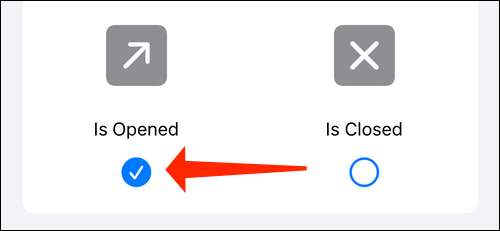
Vyberte „Přidat akci“.
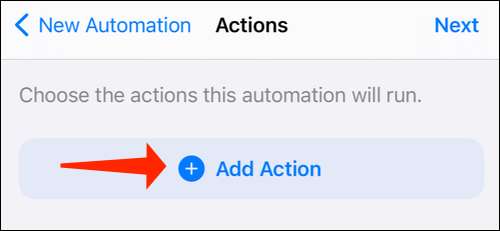
Nyní si můžete vybrat jakoukoli akci, která se vám líbí. V ideálním případě byste měli vybrat něco, co nedělá žádné změny v aplikaci, protože cílem je prostě zastavit oznámení banneru zobrazovaly. Vybrali jsme „Text“.
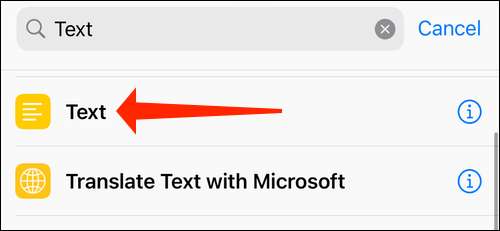
Klepněte na tlačítko "Další".
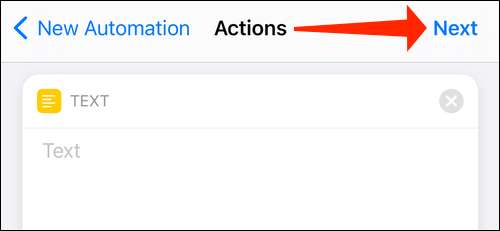
Ujistěte se, že jste zakázali "Zeptejte se před spuštěním."
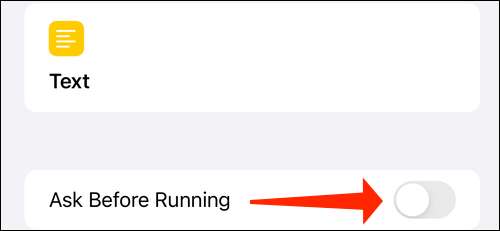
Hit "hotový".

Nyní můžete klepnout na vlastní ikonu aplikace a oznámení banneru se nezobrazí. Pokud ano, síla ukončete vybranou aplikaci a aplikace zkratky. Poté znovu stiskněte ikonu vlastní aplikace a získáte požadovaný výsledek.
Nyní, když jste zakázali oznámení z aplikace zkratky, měli byste se podívat na to, jak Použijte zkratky Na Apple hodinky.
PŘÍBUZNÝ: Jak používat zkratky na Apple Watch







